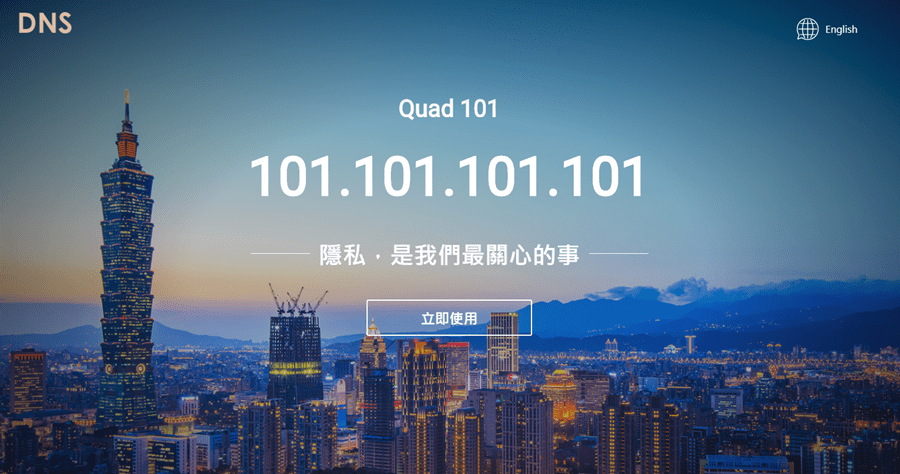在台灣大家所熟悉的 DNS 有哪些?中華電信的 168.95.1.1、168.95.192.1 與 Google 的 8.8.8.8、8.8.4.4,最近還有主打速度最快的
CloudFlare 1.1.1.1,如今 TWNIC 推出了 Quad101 的 101.101.101.101,台灣最有的地標就是 101,相信應該足以代表台灣的 DNS 吧!說是台灣之光也不為過!Quad101 是TWNIC推動的DNS解析服務實驗計畫。TWNIC 台灣網路資訊中心為國家頂級網域名稱註冊管理機構(ccTLD: country code Top Level Domain),營運之 DNS 網路遍及全球不同區域。Quad101 DNS 計劃導入 IP 位址(101.101.101.101),輔以TWNIC 優異的DNS全球網路,協助台灣邁向優質化的網際網路。
Windows 設定 DNS:
- 點選開始列,並選擇進入「設定」項目。
- 選擇進入「網路和網際網路」。
- 選擇進入「變更介面卡選項」。
- 選擇您上網使用的介面設定項目,按右按鍵選擇「內容」項目。
- 選擇「網際網路通訊協定第 4 版(TCP/IPv4)」項目之後選「內容」進入設定,更改下方的「使用下列的 DNS 伺服器位址」,更改「慣用 DNS 伺服器」內容為「101.101.101.101」,之後按確定鍵完成設定。
- 再次新增另一 DNS 伺服器位址,輸入 101.102.103.104,之後按確定鍵完成設定。
- 若要增加 IPv6 的 DNS 設定,請選擇「網際網路通訊協定第 6 版(TCP/IPv6)」項目之後選「內容」進入設定,更改下方的「使用下列的 DNS 伺服器位址」,更改「慣用 DNS 伺服器」內容為「2001:de4::101」,之後按確定鍵完成設定。
- 再次按確定鍵輸入「2001:de4::102」,之後按確定鍵完成設定
- 您已完成設定! 享受更快及更安全的 DNS 服務吧!
或是使用 DNS 快速設定工具也可以:
Dns Jumper、
QuickSetDNS、
ChrisPC DNS SwitchMac 設定 DNS:
- 請先到「系統偏好設定」下的「網路」設定
- 選擇您正在連線的連線項目並按下「進階」選項.
- 此時會進入 DNS 設定畫面請以左下方的「-」號清除原本的 DNS 設定,之後以「+」號加入「101.101.101.101」,「101.102.103.104」,及 IPv6 DNS Address 「2001:de4::101」及「2001:de4::102」
- 之後按「好」,回到上層視窗後按「套用」便完成設定.
- 您已完成設定! 享受更快及更安全的 DNS 服務吧!
iPhone 設定 DNS:
- 開啟 「設定」 選項。
- 點選 Wi-Fi 項目,然後點選您正連線的WiFi設定檔。
- 下拉至 DNS 項目,將「自動」改為「手動」。
- Tap the - button, and Delete to clean any existing entries.
- 於列表中按項目前方的「-」號將原本的 DNS 設定清除。
- 點選「加入伺服器」之後便可以鍵入 101.101.101.101,101.102.103.104。
- 再點選「加入伺服器」之後便可以鍵入 IPv6 DNS Address 2001:de4::101及2001:de4::102。
- 之後點選右上方「儲存」鍵。
- 您已完成設定! 享受更快及更安全的DNS服務吧!
Android 設定 DNS:
- 選擇 WiFi 項目,可見到列出的 WiFi 設定檔。
- 長按您正在連線的設定檔,選擇「更改網路設定」選項。
- 選擇「顯示進階選項」,之後選擇「DHCP」項目,將其改為「靜態」設定.
- 之後視窗下拉至最後便可見到 DNS1 及 DNS2 設定,於 DNS1 設定處鍵入「101.101.101.101」,若您要增加 IPv6 DNS Address,此處請鍵入「2001:de4::101」。
- 之後按下「儲存」。
- 您已完成設定! 享受更快及更安全的 DNS 服務吧!